最初に
Microsoft Surfaceシリーズの欠点として純正のキーボードの痛みやすさがあります。

この写真を見ていただければ分かりますが、Surfaceシリーズのキーボードは薄さの代わりに角の部分が痛むという弱点があります。どれだけ気を付けて持ち歩いても擦り切れてくるのです。もしも純正に近い形状で欠点が克服されているキーボードがあればと思っていましたがすべての欠点を克服したSurfaceGOユーザーが発売されました。実際には純正で発売されましたが、高額すぎて手が出なかったところ、同じタイプのキーボードがサードパーティから発売されていました。まさに神キーボードです。今回はそのキーボードの紹介記事です。
Microsoftが発売したSurfaceProシリーズ用のワイヤレスキーボード
ネットでの記事でSurfacePro用に高級キーボードが発売される記事を見つけました。
Microsoft公式 SurfacePro フレックスキーボード \80,080 (税込)
価格を見ると驚くほどの金額です。さすがMicrosoftの純正高級キーボードです。最初からキーボードがついているのに、わざわざこんな高いキーボードに需要があるの?と思うかもしれませんが

従来の純正キーボードと違い物理的に接続する必要がないので、状況に合わせてキーボードの位置を変えることが出来ます。
 上記のような使い方が使いやすいかどうかは疑問ですが、こういった使い方もできます。
上記のような使い方が使いやすいかどうかは疑問ですが、こういった使い方もできます。

ペンを使うのであればこういった使い方もありかもしれません。SurfaceGOは映像出力に対応したTYPE-C端子を装備しているので、本体はXewalAirと接続して机の上にはキーボードとマウスだけということもできます。
純正以外でも発売されていたSurfaceGOのワイヤレスキーボード

開封時の写真です。SurfaceGOで使えるワイヤレスキーボードは英語表示のものが多いですが、この商品は日本語キーボードです。

このキーボードは純正のタイプカバーのように取り付けることができます。また標準のキーボードとは違いワイヤレスキーボードなので充電式になります。充電端子はTYPE-Cになります。
純正タイプカバーと社外ワイヤレスキーボードとの違い
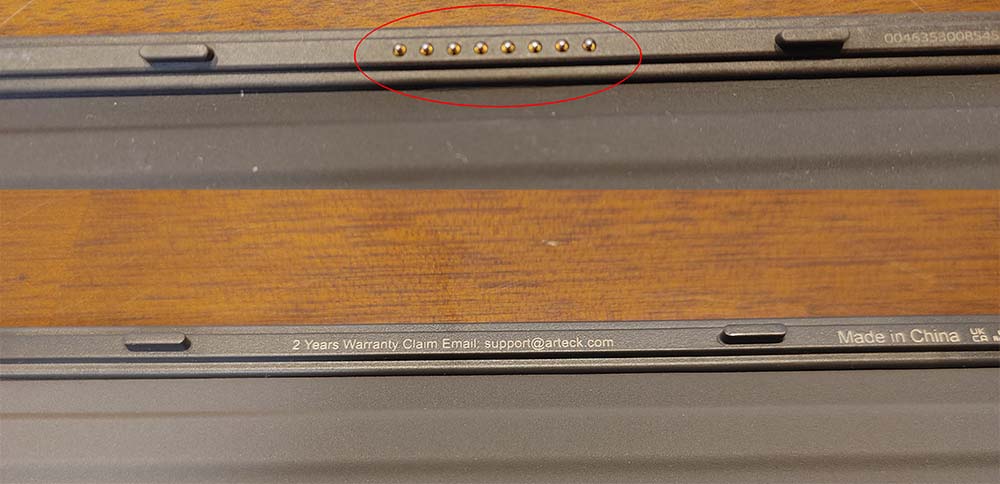
これは取り付け部分の比較になりますが、純正キーボードは有線接続なので端子がついています。ワイヤレスキーボードはBluetooth接続なので端子は未搭載です。突起部分は純正と同じ位置でマグネット接続なので接続時に違和感は感じません。

これは純正とワイヤレスキーボードとの比較です。enterキーの大きさや電源ボタンの存在などの差はありますが、違和感は感じません。

一番気になる部分は厚みだと思いますが、純正との比較写真を見てもらえれば分かると思いますが、ほとんど差はありません。
まとめ

紹介したワイヤレスキーボードを購入すれはMicrosoft純正のワイヤレスキーボードとほぼ同等の使い方ができます。しかしそれだけではなくBluettoth接続であることを生かせばスマートフォンやiPadのようなタブレットとも接続できます。
モバイラーとして持ち歩く荷物は減らしたいので、そういった意味でもこのワイヤレスキーボードはSurfaceGO所持者にとっては便利なアイテムとして使うことができます。
【SurfaceGO関連記事】
イオシスで格安で販売されているSurfaceGo【Cランク】を購入してみたレビューです。
Microsoft SurfaceGOにWindows11をインストール以外にもやっておくと便利なこと。















コメント